WordPress 테마를 삭제하는 방법
게시 됨: 2023-04-17너무 못 생겼어. 너무 오래된. 옵션이 너무 적습니다. 너무 자주 업데이트되지 않습니다. 요컨대, 너무 피곤합니다. 너무 많은 다른 이유로 WordPress 테마를 삭제 하고 싶을 수 있습니다.
한동안 당신에게 매력적으로 보였던 이 테마. 화면에서 보는 것처럼 더 이상 눈을 볼 수 없는 이 테마.
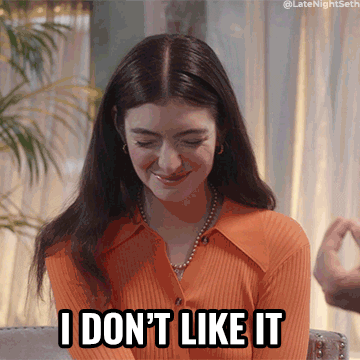
자신에게 좋은 일을하고 그를 제거하고 싶습니까? 올바른 방법을 알고 있는 한 잘못된 것은 없습니다.
이 기사가 끝나면 세 가지 방법에 대한 자세한 단계별 프로세스를 알게 될 것입니다. 그 과정에서 전문가처럼 작업을 수행하는 방법에 대한 많은 팁을 얻을 수 있습니다. 너무 많은 조언 같은 것은 없기 때문입니다.
개요
- WordPress 테마를 삭제하는 이유는 무엇입니까?
- WordPress 테마를 제거하면 어떤 이점이 있습니까?
- WordPress 테마를 제거하기 전 권장 사항
- WordPress 테마를 제거하는 3가지 방법
- WordPress 테마 삭제 후 확인 사항
- 요약: 삭제됨, 전송됨
WordPress 테마를 삭제하는 이유는 무엇입니까?
WordPress 테마를 삭제하는 것은 가볍게 결정할 수 있는 결정이 아니지만 단계를 수행해야 하는 몇 가지 이유가 있습니다.
- 사이트의 현재 디자인이 더 이상 마음에 들지 않으며 현재 테마를 변경하여 다시 디자인하고 싶습니다.
- 예를 들어 WordPress 사이트를 업데이트할 때 특정 플러그인과의 비호환성과 같이 테마와 관련하여 기술적인 문제가 자주 발생합니다 .
- 테마가 오래되어 사이트의 전반적인 보안에 영향을 줄 수 있습니다.
- 변경을 위해 새 테마를 테스트했지만 적합하지 않습니다.
- 페이지 로딩 속도가 느린 주된 이유가 테마 때문이라는 것을 깨달았습니다.
- 더 이상 이전 테마를 사용하지 않으며 더 이상 유용하지 않기 때문에 제거하려고 합니다. 데이터베이스에 불필요하게 과부하가 걸리지 않도록 하는 것이 좋습니다.
참고로 WordPress 테마 테마는 사이트 콘텐츠의 모양과 느낌을 정의하는 데 사용되는 템플릿 파일 및 스타일 시트 세트입니다. 기본적으로 테마는 페이지 디자인을 제어합니다.
방문자의 화면에 데이터를 표시할 수 있는 템플릿이기 때문에 테마 없이 WordPress를 사용하는 것은 불가능합니다. 그렇기 때문에 호스팅 서버에 CMS( 콘텐츠 관리 시스템 )를 설치할 때 기본 테마가 항상 기본적으로 활성화됩니다.
WordPress 테마 제거와 비활성화의 차이점은 무엇입니까?
계속 진행하기 전에 WordPress 테마 비활성화와 삭제의 차이점을 이해하는 것이 중요합니다.
기본적으로 WordPress 사이트에서 테마를 활성화해야 합니다. 즉, 테마를 모두 활성화하지 않고도 여러 테마를 설치할 수 있습니다.
이 경우 비활성화되지만 여전히 사이트에 설치되어 있습니다. 계속 업데이트를 받게 됩니다.
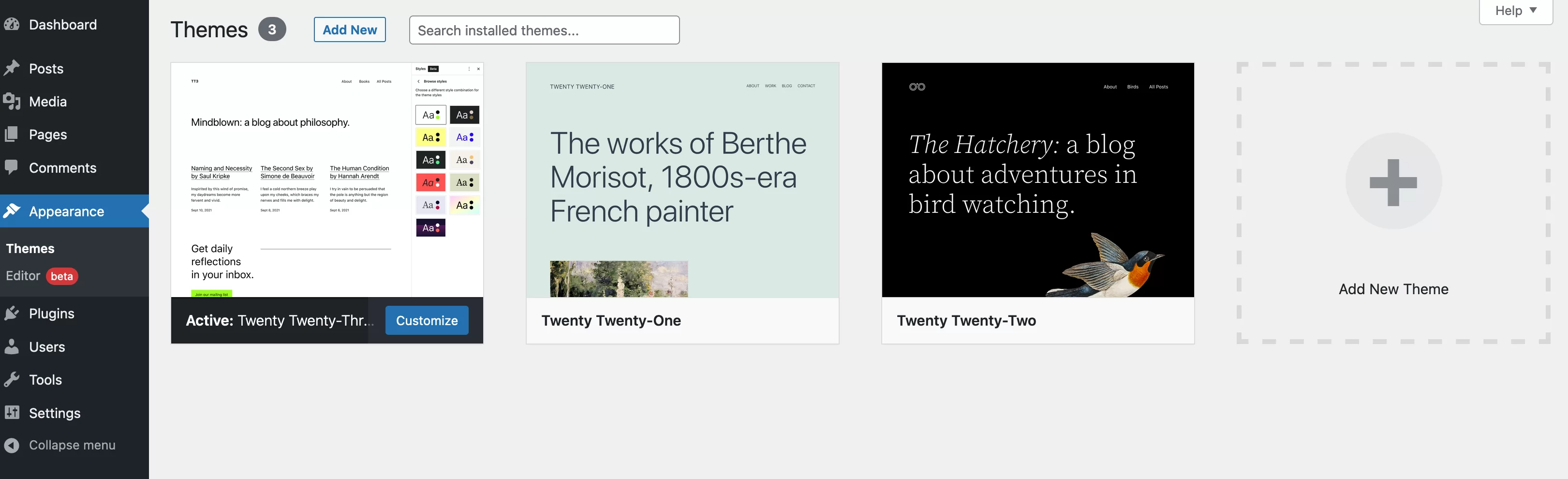
위의 스크린샷에서 내 사이트에 세 가지 테마가 설치된 것을 볼 수 있습니다.
- Twenty Twenty-Three 테마 활성화 : 내 사이트의 디자인을 담당하는 테마입니다.
- Twenty Twenty-One 및 Twenty Twenty-Two 테마는 간단히 설치됩니다 (비활성화됨). 결과적으로 그들의 파일은 여전히 데이터베이스에서 공간을 차지하고 있습니다. WordPress 테마를 비활성화하려면 다른 테마를 활성화해야 합니다.
마지막으로 테마를 삭제하면(테마 제거와 동일) 모든 파일과 관련 구성이 삭제됩니다.
그러나 당황하지 마십시오. 테마를 삭제해도 사이트의 콘텐츠(게시물, 페이지 및 미디어)는 보존됩니다 ! 반면 테마와 함께 설치된 일부 플러그인 및 블록(예: 위젯)은 사라질 수 있습니다.
WordPress 테마를 제거하면 어떤 이점이 있습니까?
보안 강화
더 이상 업데이트되지 않는 한 사이트에서 비활성 테마를 유지하는 것이 일반적으로 안전합니다.
이 경우 해커는 특정 취약점을 이용하여 악성 스크립트를 삽입하고 사이트를 감염시킬 수 있습니다.
테마가 더 이상 업데이트되지 않으면 테마 개발자가 더 이상 감지된 보안 결함을 수정하지 않는다는 점을 아는 것이 중요합니다. 따라서 문제가 발생할 위험이 더 높습니다. 이 시점에서 WordPress 테마를 제거하는 것이 필수적입니다.
또한 사이트에 설치된 테마가 많을수록 보안 문제가 발생할 가능성이 높아집니다.
마지막으로, 더 이상 사용하지 않는 테마를 삭제하면 더 이상 업데이트에 대해 걱정할 필요가 없습니다. 실제로 테마가 비활성화된 경우에도 WordPress 설치의 보안을 손상시키지 않으려면 가능한 한 빨리 수행해야 하는 업데이트를 계속 수신합니다 .
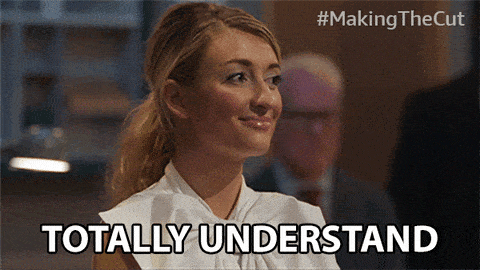
WordPress 테마를 제거하면 성능 향상에 도움이 될 수 있습니다.
WordPress 테마 제거의 두 번째 주요 이점은 사이트 성능과 관련이 있습니다. 사용하지 않는 테마를 제거하면 다음과 같은 이점이 있습니다.
- 페이지가 로드되는 속도를 개선합니다 . 설치한 테마가 적을수록 파일이 적기 때문에 사이트가 더 가벼워집니다. 그리고 가벼운 사이트는 더 빠른 로딩을 의미합니다. 그러나 수십 개의 비활성 테마가 제거되기를 기다리는 경우가 아니면 이 전선에서 갑작스러운 변화를 기대하지 마십시오.
- 데이터베이스를 정리하십시오 . 테마를 삭제하면 데이터베이스가 가벼워져 사이트 성능이 향상될 수 있습니다.
- 호스팅 서버의 저장 공간을 절약하세요 . 다시 말하지만, 서버에 파일이 많을수록 로딩 속도에 부정적인 영향을 미칠 가능성이 커집니다.
WordPress 테마를 제거하기 전 권장 사항
알았어, 우리가 사업을 시작하기 전에 조금만 더 참아. 전문적으로 작업하고 오류 및 기타 충돌을 방지하려면 WordPress 테마를 삭제하기 전에 아래 권장 사항을 따르십시오.
하위 테마를 사용하고 있지 않은지 확인하세요.
먼저 자식 테마를 사용하고 있지 않은지 확인하십시오. 자식 테마는 부모 테마라고 하는 기본 테마에 연결된 테마입니다.
상위 테마의 모든 기능, 디자인 및 레이아웃을 상속하며 상위 테마를 건드리지 않고 사용자 정의할 수 있습니다. 기본적으로 WordPress 테마를 변경하지 않고 수정하고 걱정 없이 업데이트할 수 있는 방법입니다.
사이트에서 하위 테마가 활성화되어 있는지 확인하려면 모양 > 테마 로 이동하여 활성 테마를 클릭하십시오. "...의 하위 테마입니다."라는 메모가 표시되지 않으면 문제가 없는 것입니다.
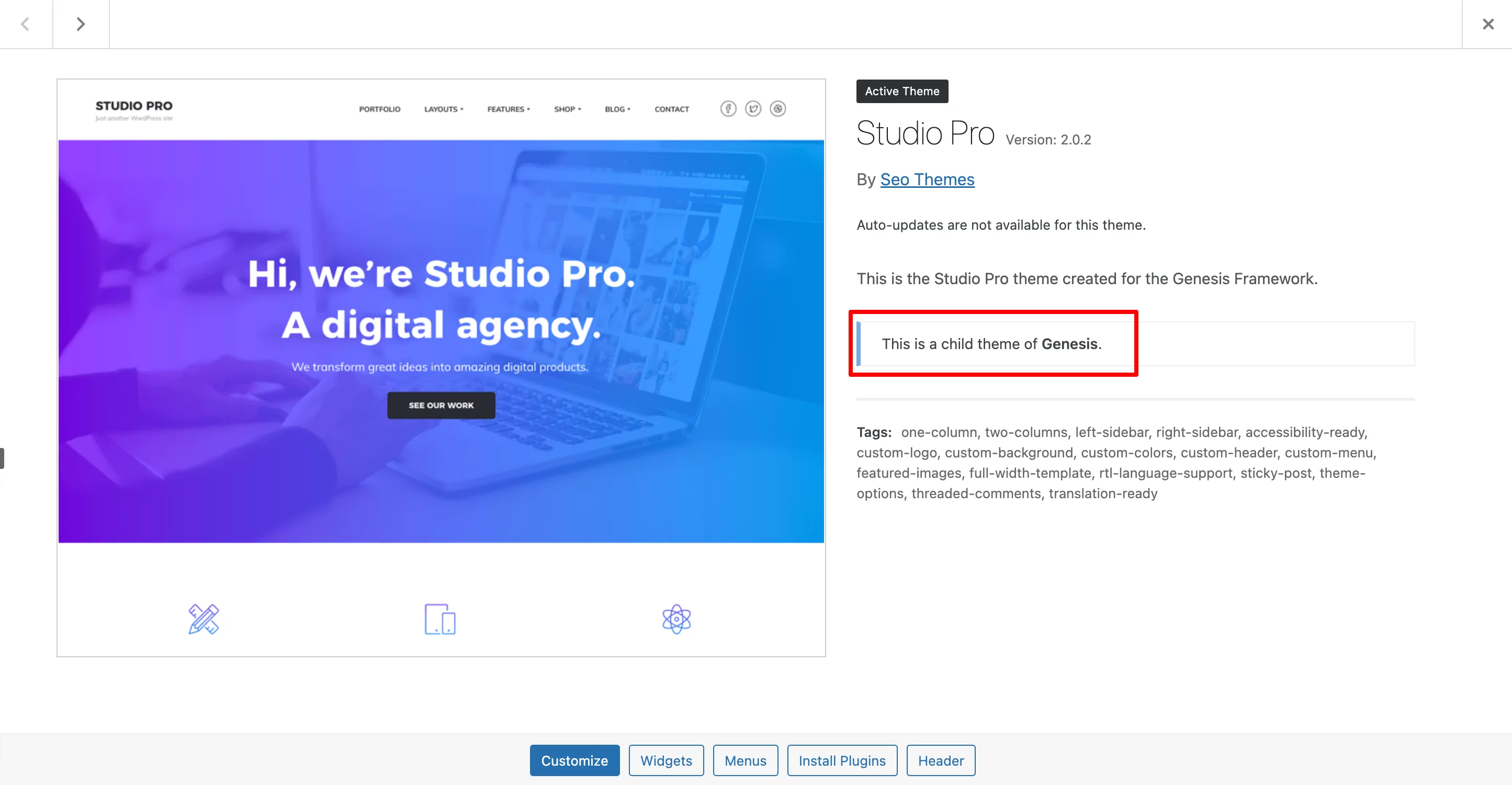
위의 캡처에서와 같이 자식 테마를 사용하는 경우 부모 테마를 삭제하지 마십시오! 그렇게 하면 하위 테마가 더 이상 작동하지 않으며 화면에 오류가 발생할 수 있습니다.
사이트 저장
두 번째 단계에서는 사이트(파일 + 데이터베이스)의 백업을 생성하는 것이 좋습니다. 이를 위해 몇 가지 옵션이 있습니다.
- UpdraftPlus와 같은 전용 플러그인 사용
- WP Umbrella (제휴 링크) 또는 ManageWP와 같은 유지 관리 도구 사용
- 호스팅 회사에서 제공하는 백업 서비스를 사용하십시오 . Bluehost (제휴 링크)는 무료 백업을 제공할 뿐만 아니라 cPanel 인터페이스를 통해 자신의 백업을 실행할 수 있도록 합니다.
주머니에 백업이 있으면 테마 삭제가 잘못되면 사이트를 쉽게 복원할 수 있습니다.
일부 테스트 실행
자신을 더 많이 다루기 위해 좋은 팁은 먼저 테스트 환경에서 WordPress 테마를 제거하는 것입니다.

문제가 발생하더라도 변경 사항이 프로덕션(온라인)에서 발생하지 않기 때문에 위험을 감수할 필요가 없습니다.
테스트 사이트를 설정하기 위해 다음 중 하나를 수행할 수 있습니다.
- 도구를 사용하여 로컬(컴퓨터에서) 작업 … 로컬(예: 로컬)
- WP STAGING과 같은 전용 플러그인을 사용하여 스테이징 사이트 설계
테스트 환경을 사용하지 않으려면 사이트에서 유지 관리 페이지를 일시적으로 활성화하는 것이 좋습니다. 여러 플러그인을 사용하면 이 비교에서 설명한 대로 쉽게 만들 수 있습니다.
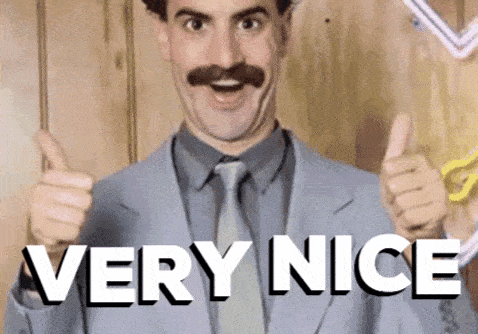
코드 조각 유지
마지막으로 삭제하려는 테마의 functions.php 파일에 추가된 코드 조각을 복구하는 것에 대해 생각해 보십시오.
새 테마에서 사용하려면 functions.php 파일에 붙여넣으십시오.
사이트의 트래픽을 추적하기 위해 추적 코드를 수동으로 통합한 경우(예: Google Analytics를 통해) 새 테마에 통합하십시오.
다중 사이트 네트워크를 관리하십니까? 최고 관리자인 경우 네트워크의 모든 사이트에서 WordPress 테마를 제거하는 것이 좋습니다. 관리자만 있는 경우 테마를 삭제할 수 없습니다.
이러한 모든 예방 조치가 끝나면 바로 시작할 시간입니다. WordPress 테마를 삭제하는 몇 가지 방법을 살펴보겠습니다.
WordPress 테마를 제거하는 3가지 방법
방법 1: WordPress 관리 인터페이스에서
WordPress 테마를 제거하는 가장 쉽고 빠른 방법은 대시보드(관리자 인터페이스)를 이용하는 것입니다.
모양 > 테마 로 이동하여 사이트에 설치된 테마 목록을 확인합니다.
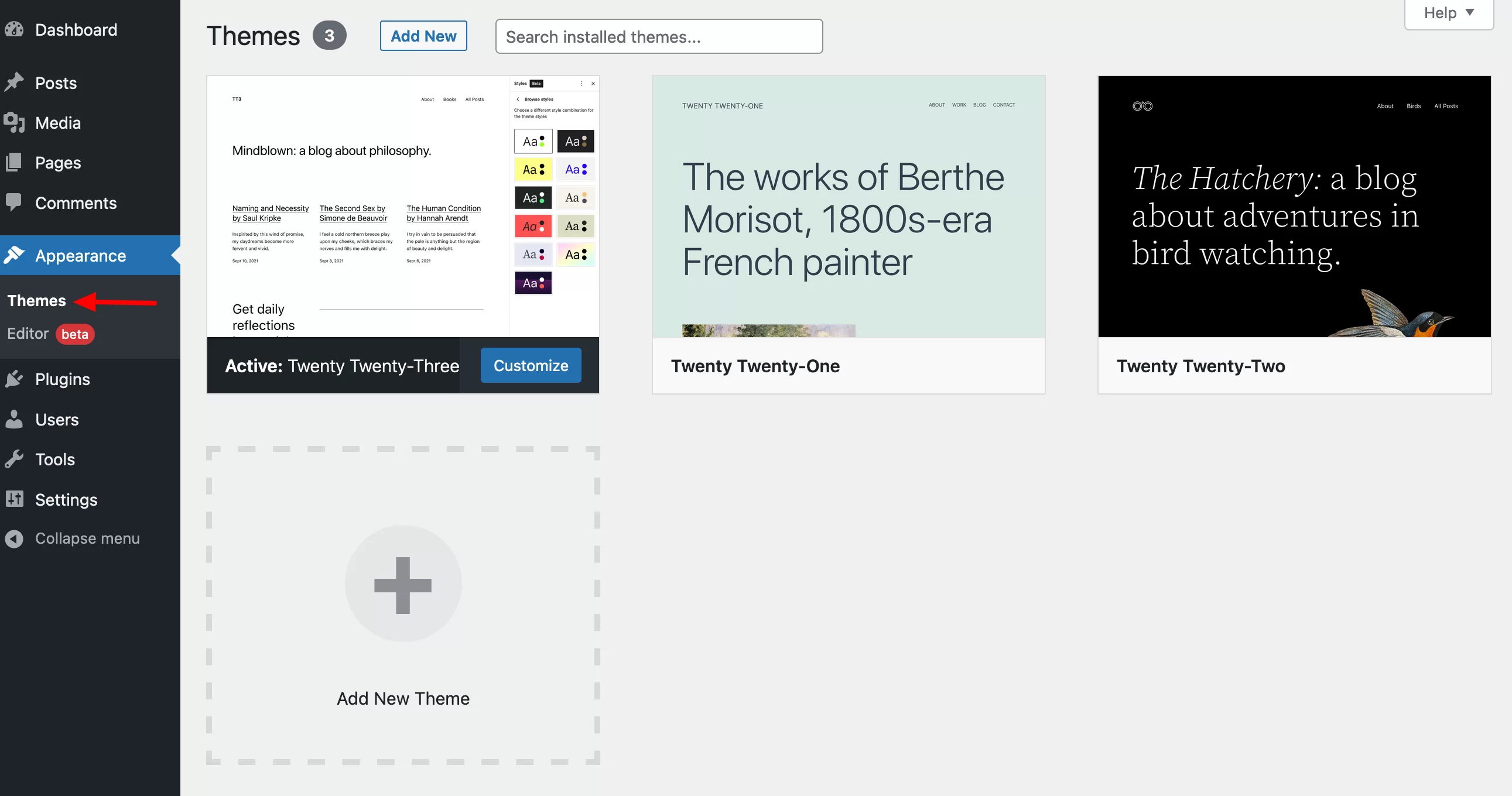
위에서 활성 테마가 Twenty Twenty-Three임을 알 수 있습니다. 참고: 활성 테마는 삭제할 수 없습니다. Twenty Twenty-Three를 제거하려면 먼저 다른 테마를 활성화해야 합니다.
테마를 삭제하려면 삭제하려는 테마 위에 마우스를 올려놓고 클릭합니다 ("테마 세부 정보" 메시지가 강조 표시됨).
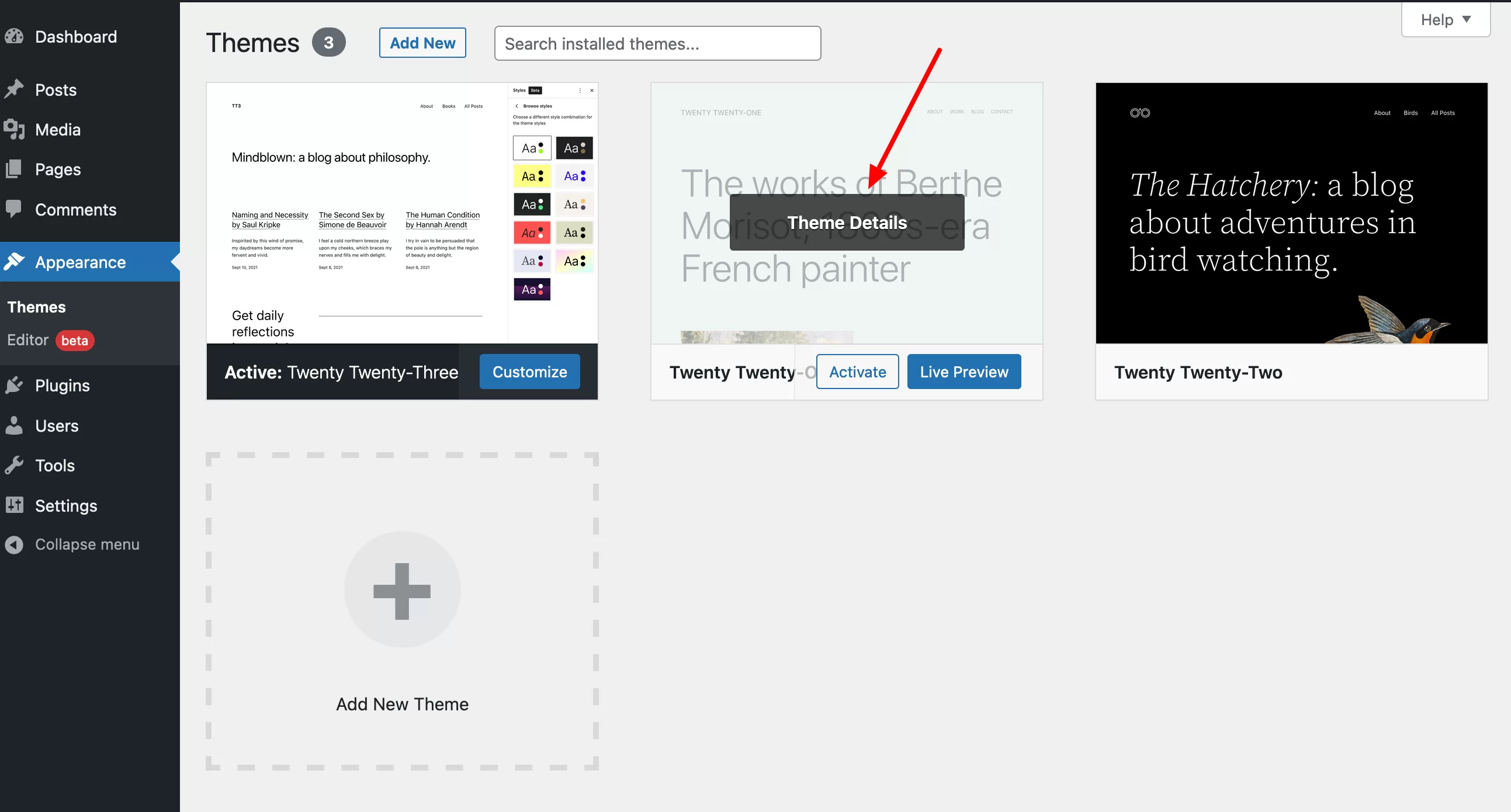
방금 열린 강조 표시된 창에서 오른쪽 하단에 있는 "삭제" 버튼을 클릭합니다 .
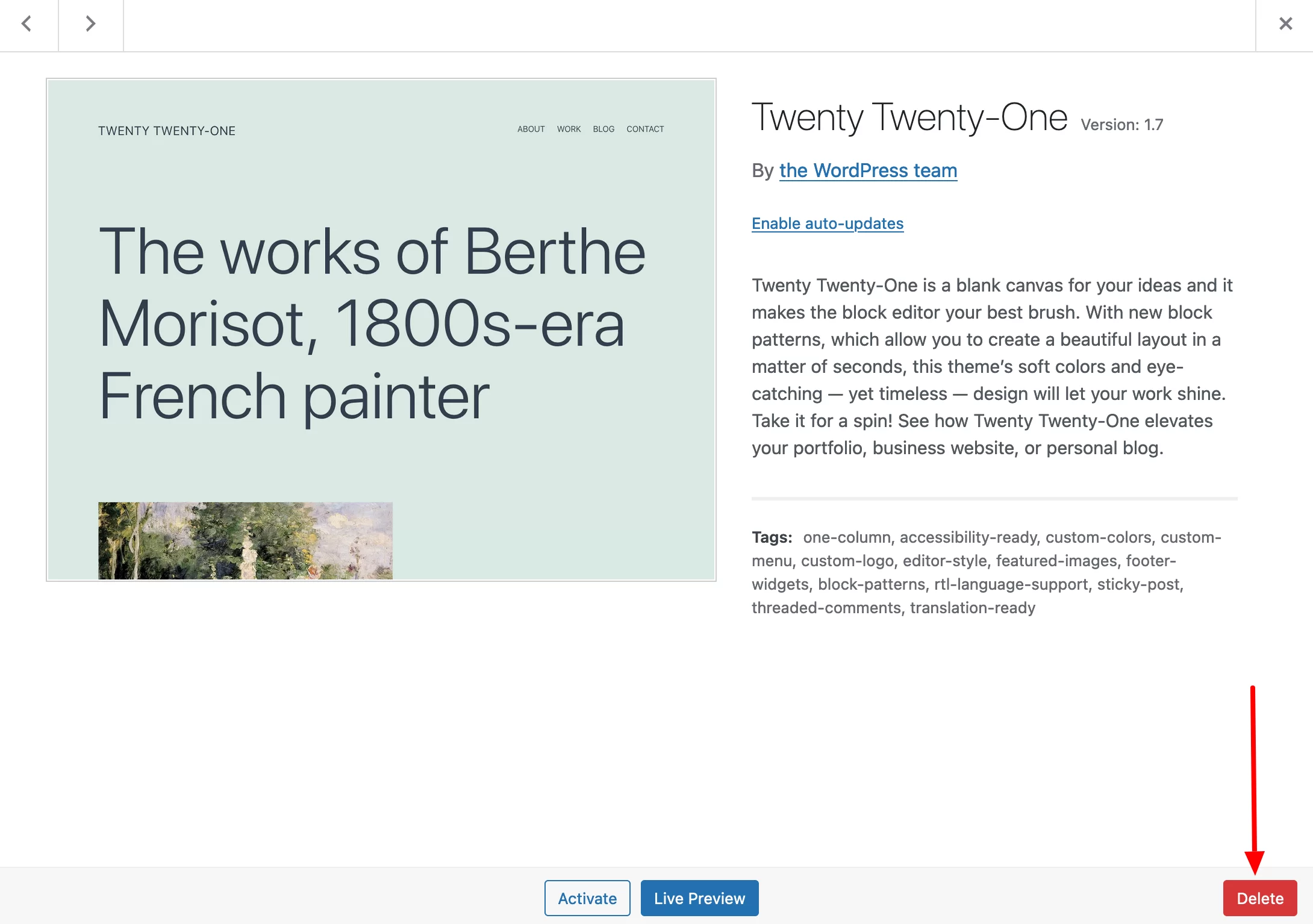
WordPress에서 테마를 삭제할 것인지 묻습니다. 프로세스를 완료하려면 "확인"을 클릭하십시오.
방법 2: FTP 클라이언트로 WordPress 테마 삭제
경우에 따라 한동안 액세스할 수 없기 때문에 대시보드에서 WordPress 테마를 삭제할 수 없습니다.
로그인 자격 증명을 분실했거나 방금 해킹을 당했거나 업데이트 후 버그가 있는 경우에 해당할 수 있습니다.
대체 솔루션은 FTP (파일 전송 프로토콜) 클라이언트를 사용하는 것입니다. 이것은 서버와 통신하고 파일과 폴더를 온라인으로 보내거나 삭제할 수 있는 소프트웨어입니다.
가장 유명하고 효율적인 것은 다음과 같습니다.
- Filezilla (무료, 여기서 사용할 것)
- 사이버덕 (무료)
- 전송 (유료)
다음은 3단계 절차입니다.
1단계: FTP에 연결
FTP에 연결하려면 다음 정보가 필요합니다.
- 주인
- 식별자 (사용자 이름 또는 로그인)
- 비밀번호
이 세 가지 정보는 호스팅 회사에서 보낸 환영 이메일에서 찾을 수 있습니다.
아래 메뉴에 입력하십시오.

2단계: 테마가 포함된 디렉토리 찾기
연결되면 사이트의 루트를 두 번 클릭합니다. 호스트에 따라 이 디렉토리의 이름이 다릅니다 . 예를 들어 OVH에서는 www 라고 합니다.
이제 이 경로를 따라 사이트에 설치된 테마 목록에 액세스하십시오: wp-content/themes .
이 폴더 안에는 테마당 하나의 디렉토리가 있습니다.
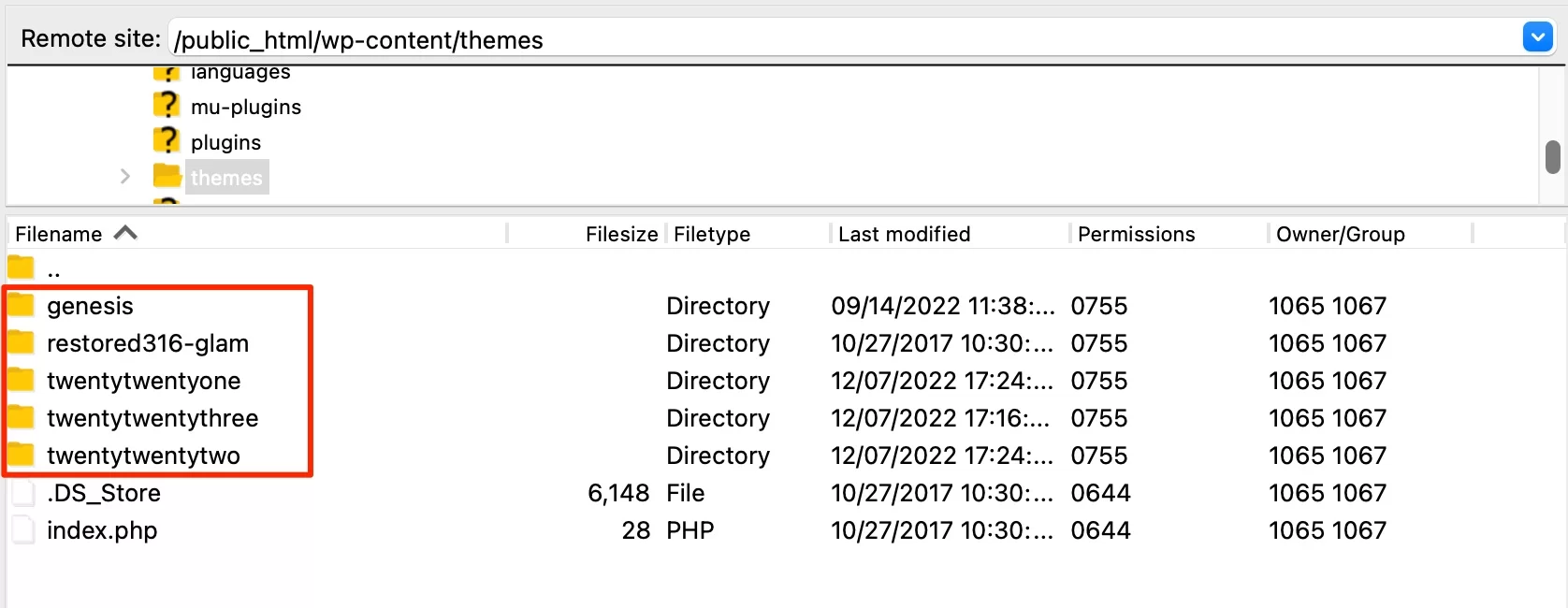
3단계: 선택한 WordPress 테마 삭제
완료하려면 디렉토리를 클릭하여 선택한 테마를 삭제하십시오. 그런 다음 마우스 오른쪽 버튼을 클릭하고 "삭제"를 선택합니다.
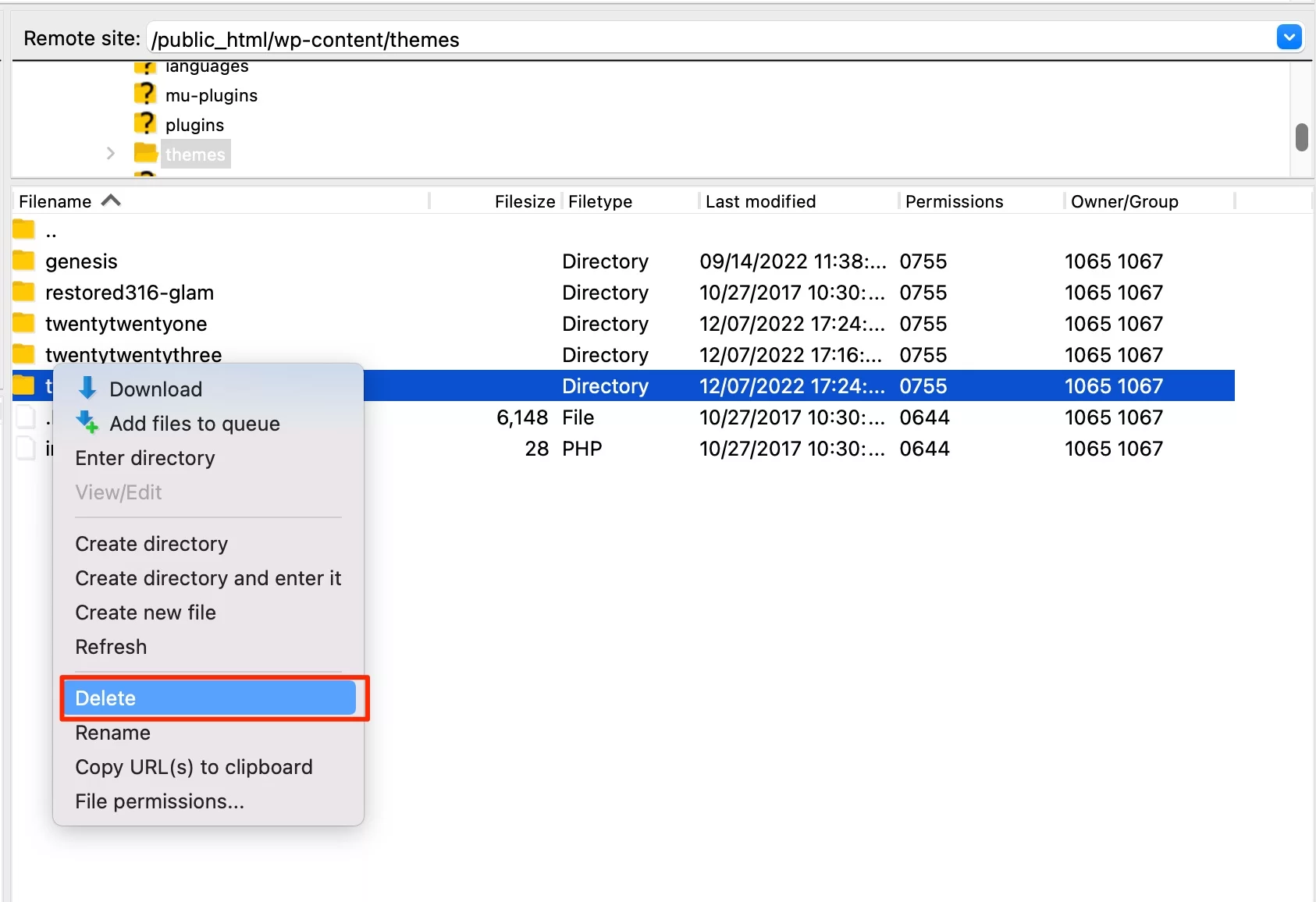
기본적으로 FTP 클라이언트는 어떤 테마가 활성화되어 있는지 알려주지 않습니다. 따라서 삭제할 테마(특히 테마의 정확한 이름)를 미리 확인해야 합니다.
Filezilla가 선택을 확인하도록 요청합니다. 확인을 클릭하면 완료됩니다.
방법 3: cPanel로 테마 삭제
관리 인터페이스에 여전히 액세스할 수 없지만 FTP 클라이언트에 익숙하지 않은 경우에는 어떻게 합니까?
WordPress 테마를 제거하는 세 번째 방법이 있습니다. 호스트의 관리 인터페이스를 통과하는 것으로 구성됩니다. 이 중 가장 유명한 것 중 하나는 cPanel 이므로 아래에서 사용 방법을 설명하겠습니다.
호스트가 보낸 환영 이메일에 포함된 자격 증명을 사용하여 cPanel에 로그인합니다.
"파일" 섹션에서 "파일 관리자"를 클릭합니다.
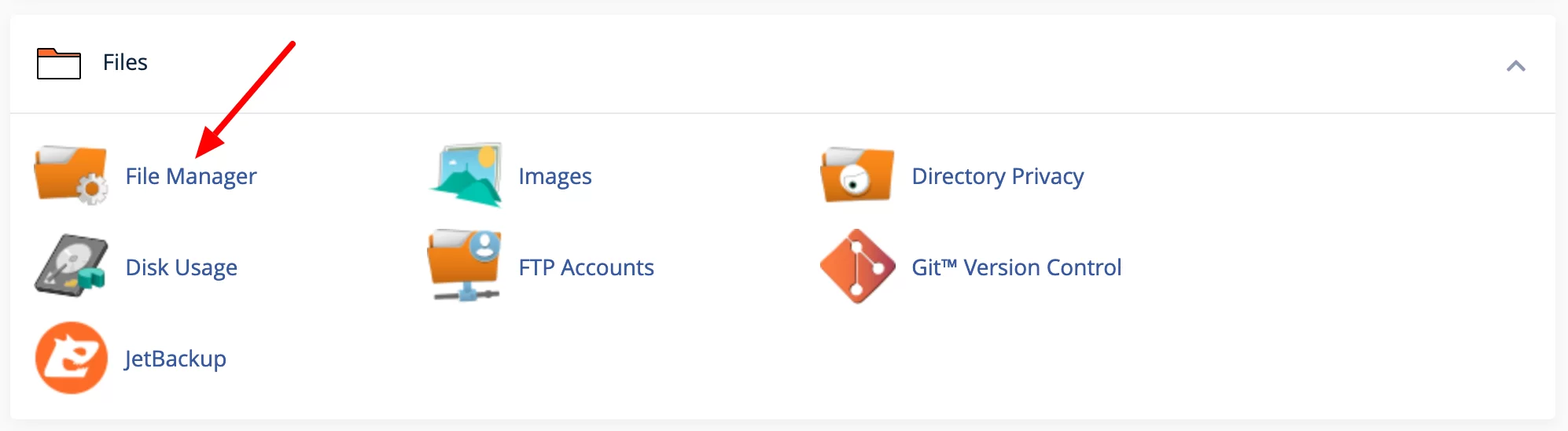
그런 다음 FTP 방법에 표시된 것과 동일한 경로를 따르십시오. 사이트 루트(예: public_html )로 이동한 다음 wp-content/themes/ 로 이동합니다.
삭제할 테마를 클릭하고 마우스 오른쪽 버튼을 클릭합니다. 그런 다음 "삭제"를 클릭하고 작업을 확인합니다.
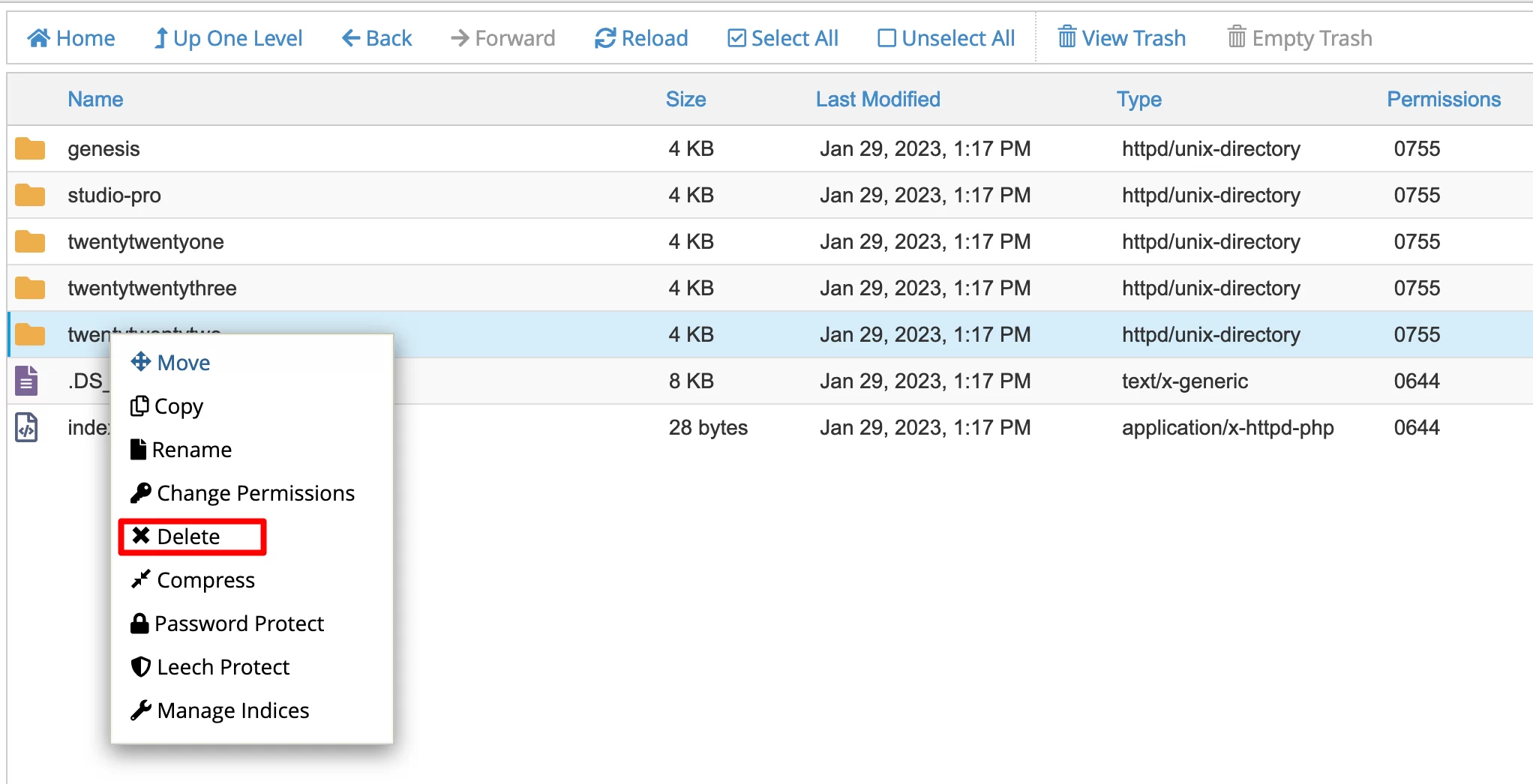
축하합니다. 방금 WordPress 테마를 삭제했습니다.
WP-CLI 명령줄 인터페이스를 사용하여 WordPress 테마를 삭제할 수도 있습니다 . 이 방법은 기술적이며 주로 개발자와 숙련된 사용자를 대상으로 합니다.
WordPress 테마 삭제 후 확인 사항
테마가 제거된 후에도 모든 것이 제대로 수행되었는지 확인하기 위해 해야 할 약간의 작업이 남아 있습니다.
먼저 방금 삭제한 테마와 관련된 요소를 삭제합니다. 다음과 같을 수 있습니다.
- 더 이상 필요하지 않은 이미지 . 미디어 라이브러리에서 찾을 수 있습니다. 그런데 새 테마가 다른 크기의 축소판을 사용하는 경우 축소판 이미지를 다시 생성해야 합니다. Regenerate Thumbnails 플러그인을 사용하면 이 작업을 매우 쉽게 수행할 수 있습니다.
- 삭제된 테마에 연결된 블록(위젯) . 외모 > 위젯 의 "비활성 위젯" 섹션으로 이동하여 삭제할 수 있습니다(이 메뉴는 블록 기반 테마를 사용하는 경우 액세스할 수 없음).
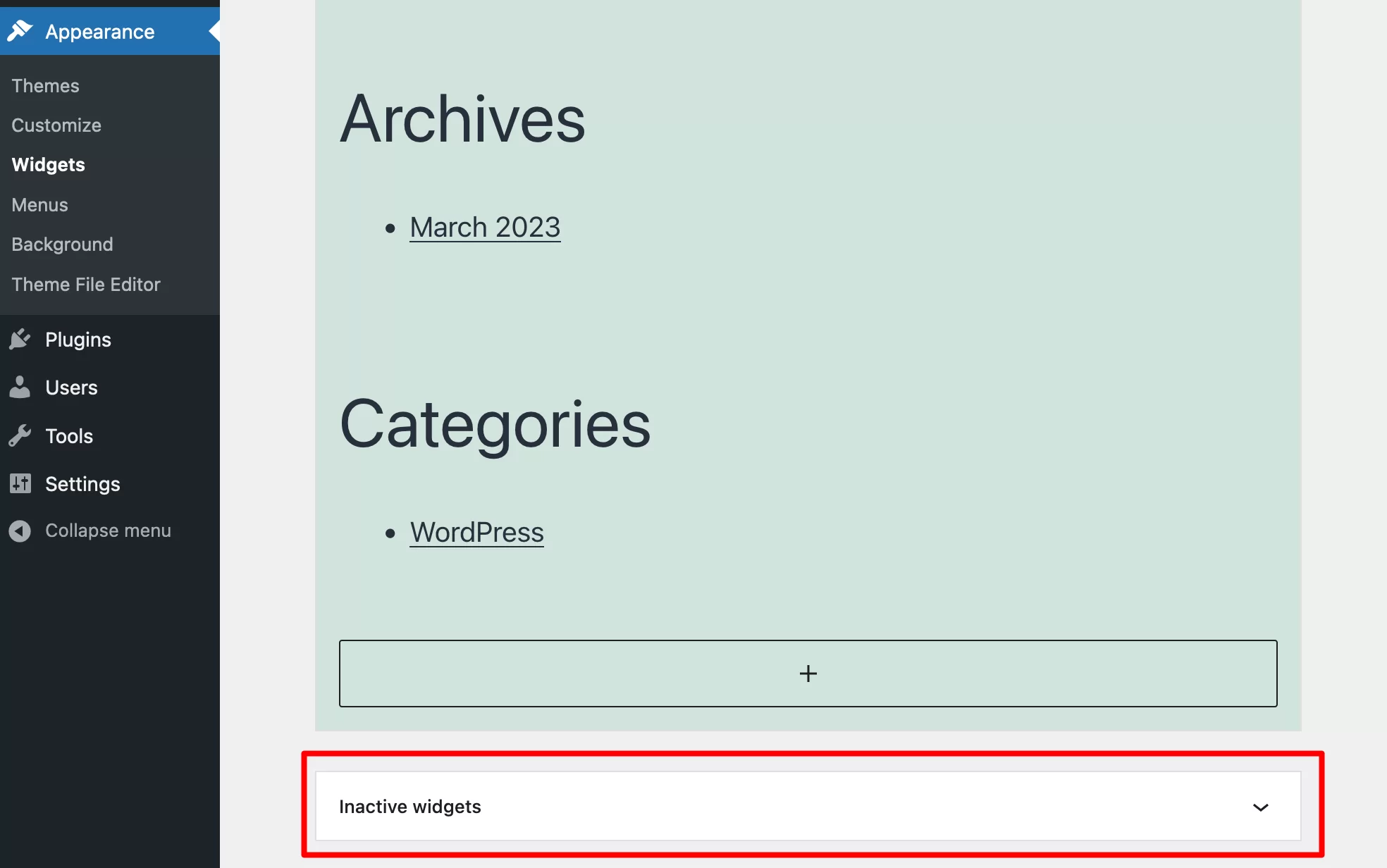
- 삭제된 테마와 관련된 일부 메뉴 위치 . Appearance > Menus 로 이동하여 새 테마에서 이러한 위치를 다시 지정해야 합니다.
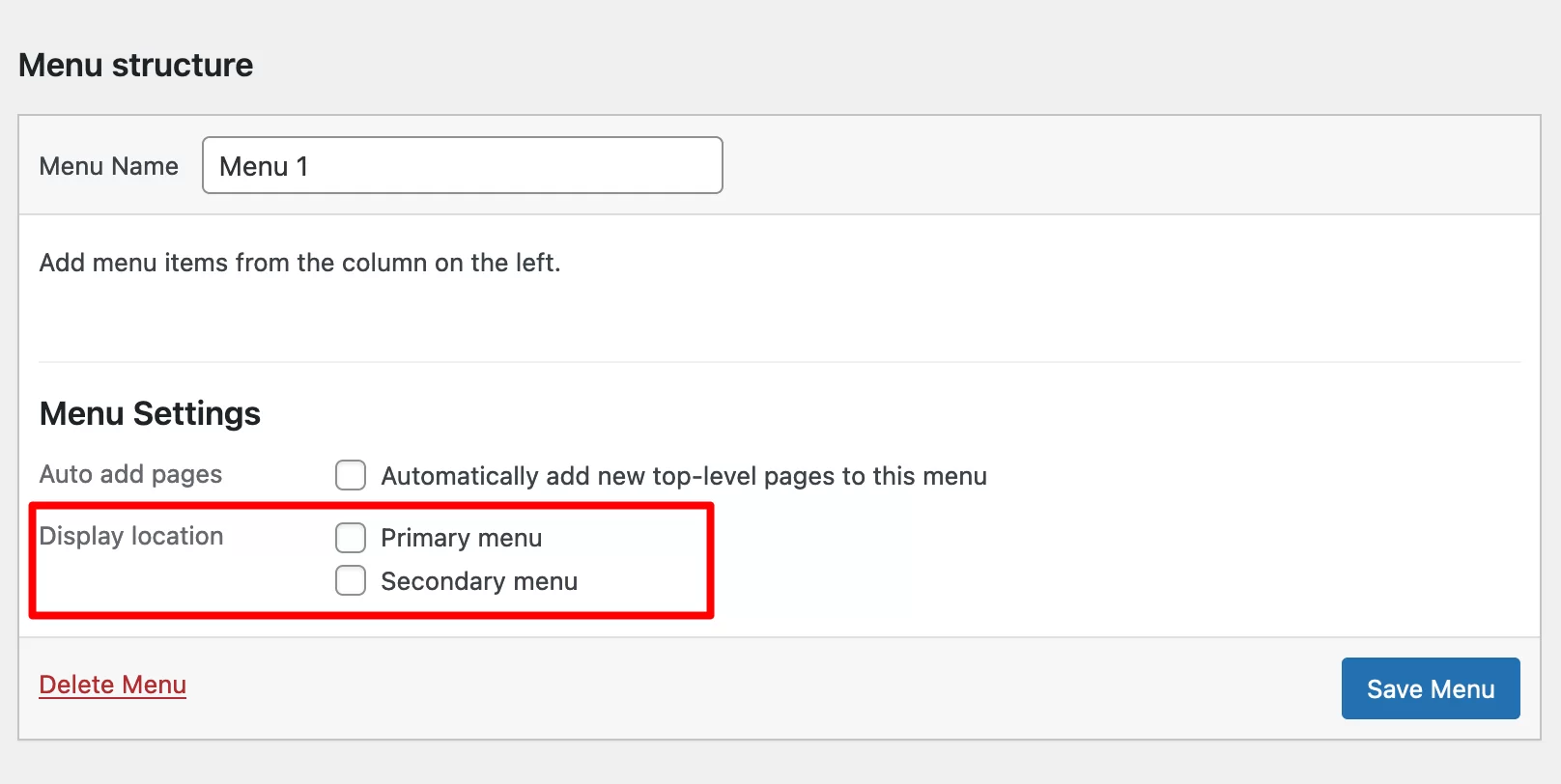
- Lorem ipsum과 같은 더미 콘텐츠 . 이렇게 하려면 게시물 및 페이지 메뉴에서 영향을 받는 게시물을 찾아 삭제해야 합니다.
또한 다음 검사를 수행하는 것을 잊지 마십시오.
그런 다음 다음 조언을 적용하십시오.
- 특히 이전 활성 테마를 방금 삭제한 경우 사이트의 기능을 확인하십시오 . 예를 들어 디스플레이 오류가 발생할 수 있습니다. 문제가 있는 경우 주제에 대한 가이드를 참조하십시오.
- 테마의 반응형 디스플레이를 테스트합니다 . 테마는 데스크탑에서 스마트폰에 이르기까지 모든 유형의 장치에서 읽을 수 있어야 합니다. 이렇게 하려면 Google의 모바일 최적화 테스트(무료)를 사용하세요.
- 다른 브라우저(Chrome, Firefox, Safari, Brave 등)에서 사이트 표시를 확인하십시오 .
- PageSpeed Insights, WebPageTest 또는 GTmetrix 도구 중 하나를 사용하여 새 테마의 로딩 속도를 테스트합니다 (새 테마를 활성화한 경우).
한 단계 더 나아가 전체 WordPress 사이트(테마뿐만 아니라)를 제거하고 싶습니까? 그것을 하는 방법을 알아내기 위하여 주제에 우리의 기사를 검사하십시오 .
#WordPress 테마를 삭제해야 합니까? 세 가지 방법을 사용하여 빠르고 쉽게 수행할 수 있는 가이드를 확인하십시오.
요약: 삭제됨, 전송됨
이 줄에서는 세 가지 방법을 사용하여 WordPress 테마를 삭제하는 방법을 배웠습니다.
- 사이트의 대시보드에서
- FTP 클라이언트 사용
- cPanel을 통해
사용하지 않는 테마를 제거하는 것은 사이트의 보안과 로딩 속도를 개선하는 좋은 방법입니다(이는 항상 사용자 경험을 개선하는 좋은 방법입니다).
집에서 이 작업을 수행할 계획이라면 피드백과 팁을 저희와 공유해 주십시오. WPMarmite 독자와 공유할 다른 방법이 있을 수도 있습니다.
의견을 게시하여 알려주세요!